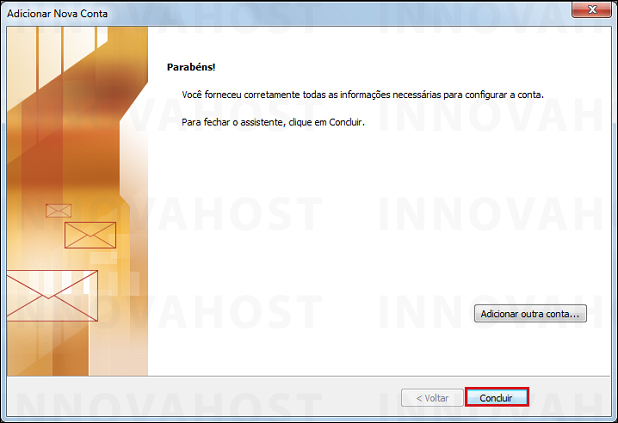1- Em seu Outlook clique em Arquivo > Informações e depois em Adicionar conta

2- Marque a opção Definir manualmente as configurações do servidor ou tipos de servidor adicionais e clique em Avançar
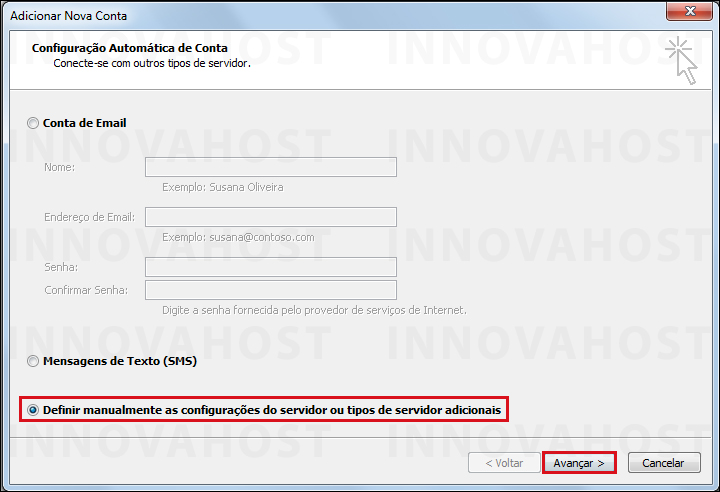
3- Selecione a opção Email da Internet e clique em Avançar
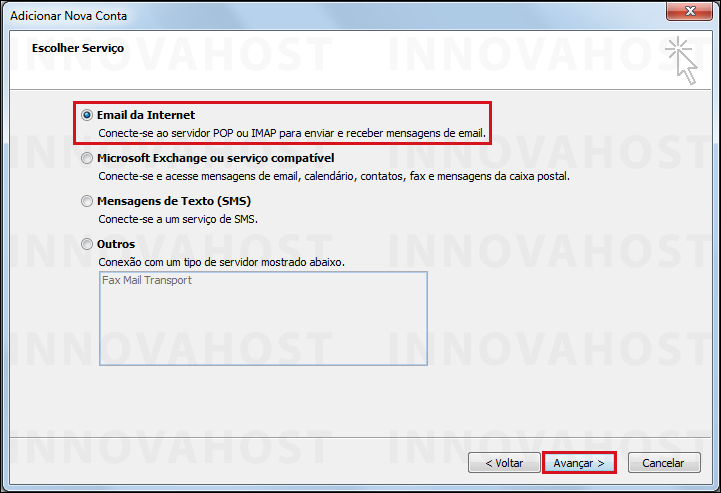
4- Preencha os campos da tela desta forma:
Nome: Seu nome
Endereço de Email: O endereço da conta de e-mail que você quer utilizar
Tipo de conta: Selecione IMAP
Servidor de entrada de emails: mail.seudominio.com.br
Servidor de saída de emails (SMTP): mail.seudominio.com.br
Nome de Usuário: Digite seu endereço de e-mail completo. Exemplo: nome@seudominio.com.br
Senha: A senha do e-mail
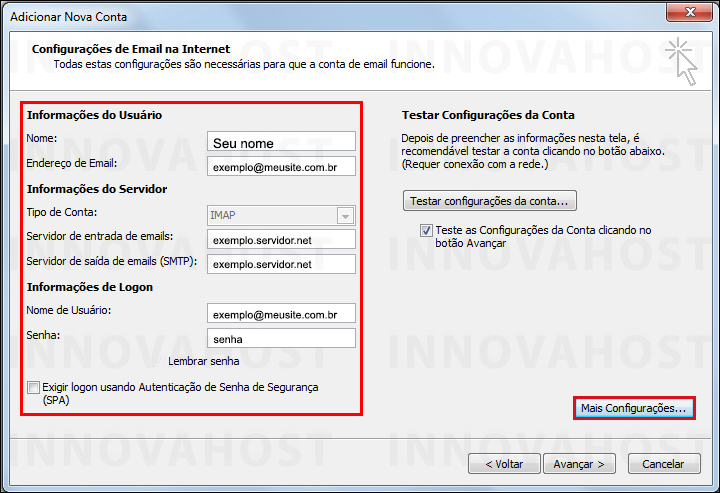
Em seguida clique no botão Mais configurações...
5- Clique na guia Servidor de saída e habilite a opção Meu servidor de saída (SMTP) requer autenticação
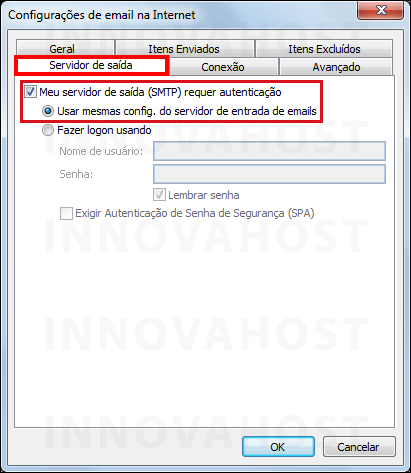
6- Clique na guia Avançado e altere a porta do Servidor de entrada (IMAP) para 993 e do Servidor de saída (SMTP) para 465.
- Altere também os dois campos Usar o seguinte tipo de conexão criptografada de Nenhum para SSL
- Clique em OK

7- Pronto! É só clicar em Avançar e seu Outlook estará configurado.